Comment corriger l'authentification Google Play est obligatoire le problème sur le téléphone Android
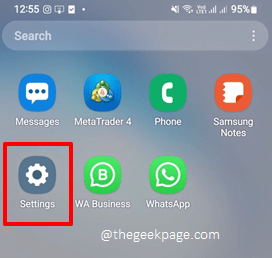
- 1304
- 109
- Romain Martinez
Google Play Store est le lieu de référence ultime pour que la plupart des utilisateurs d'Android puissent télécharger et mettre à jour toutes leurs applications préférées. Google Play Store est souvent impeccable, cependant, il rencontre des problèmes de temps en temps. Un tel problème majeur est le L'authentification est requise. Vous devez vous connecter à votre compte Google problème. Bien que l'erreur indique clairement que vous devez vous connecter à votre compte, il peut se produire même si vous êtes signé. Alors, quelle est exactement la raison? Eh bien, il pourrait y avoir de nombreuses raisons pour lesquelles cette erreur pourrait se produire et nous sommes là pour vous dire tout à ce sujet aujourd'hui.
Dans cet article, nous avons expliqué en détail comment vous pouvez facilement déterminer ce qui provoque exactement L'authentification est requise. Vous devez vous connecter à votre compte Google problème. Nous avons également détaillé toutes les solutions possibles que vous pouvez essayer de résoudre ce problème. Vous pouvez essayer chaque s0lution un par un. Nous sommes sûrs que vous aurez une réponse à vos requêtes si super bientôt! Alors qu'est-ce que tu attends? Plongeons directement, devons-nous?
Note: Nous avons utilisé Samsung Galaxy Note 10 Lite dispositif avec Android OS version 12, Pour expliquer les étapes de cet article. Cependant, les écrans sont tous similaires dans tous les appareils Android. Si vous avez des questions, n'hésitez pas à nous contacter par le biais de la section des commentaires.
Table des matières
- Solution 1: effectuez un arrêt de force sur Google Play Store
- Solution 2: Synchronisez votre compte Google
- Solution 3: effacer le cache et les données Google Play Store
- Solution 4: Activer les données sans restriction de Google Play Store
- Solution 5: Supprimez les mises à jour de Google Play Store
- Solution 6: Supprimez le compte Google et réadaptez-le
- Solution 7: Désactiver l'authentification pour les achats de Play Store
- Solution 8: Installez l'application avec son fichier APK
Solution 1: effectuez un arrêt de force sur Google Play Store
Dans cette solution, nous allons forcer votre Google Play Store. Il n'y a rien à craindre, l'action n'effacera aucune donnée, elle arrêtera temporairement l'application.
Étape 1: La première étape serait d'ouvrir le Paramètres application. Pour cela, cliquez sur le Paramètres icône du tiroir des applications.
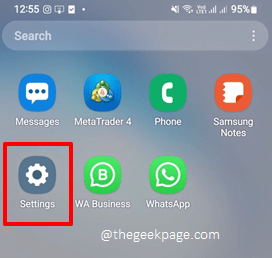
Étape 2: Faites défiler à travers le Paramètres Options disponibles et cliquez sur le applications tuile.
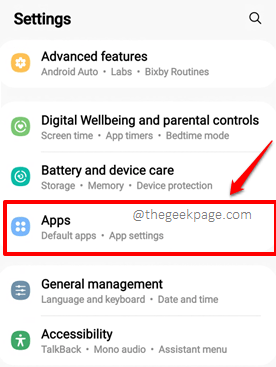
Étape 3: Faites défiler tout le long pour trouver et cliquer sur le Google Play Store application.
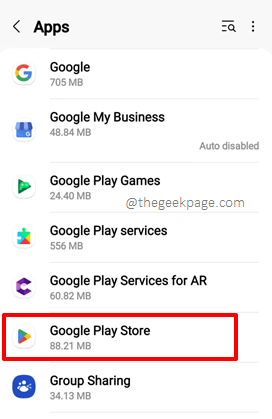
Étape 4: Maintenant, sur la page Paramètres de Google Play Store, cliquez sur le bouton Arrêt de force. C'est ça. L'application serait désormais fermée.
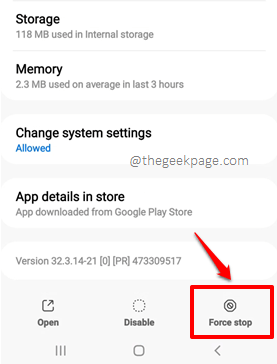
Étape 5: Vous pouvez maintenant essayer de relancer le Magasin de jeux Application en cliquant sur son icône. Vérifiez si le problème est résolu ou non. Sinon, essayons la prochaine solution dans la file d'attente.
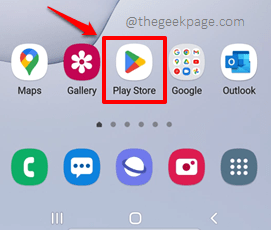
Solution 2: Synchronisez votre compte Google
Parfois le problème L'authentification est requise. Vous devez vous connecter à votre compte Google se produit si le compte Google à l'aide de laquelle vous avez connecté dans le Play Store n'est pas synchronisé. Dans de tels cas, une opération de synchronisation de compte simple peut résoudre facilement le problème.
Étape 1: Encore une fois, lancez le Paramètres Application en cliquant sur son icône.
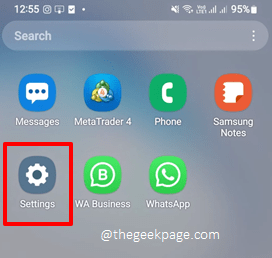
Étape 2: À partir de l'écran des paramètres, localisez et cliquez sur l'option qui dit Comptes et sauvegarde.
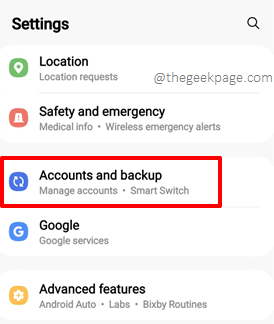
Étape 3: Sur le Comptes et sauvegarde écran, cliquez sur l'option Gérer les comptes.
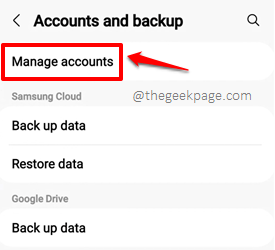
Étape 4: Sur l'écran qui suit, vous pourrez voir tous les comptes signés dans votre appareil. Vous devez cliquer sur le compte Google pour lequel vous obtenez le L'authentification est requise. Vous devez vous connecter à votre compte Google Problème du Play Store.
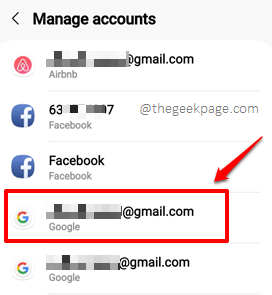
Étape 5: Comme suivant, cliquez simplement sur le Compte de synchronisation carreau comme indiqué ci-dessous.
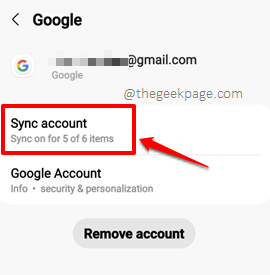
Étape 6: Sur l'écran du compte Sync, cliquez sur le 3 points verticaux icône présente dans le coin supérieur droit.
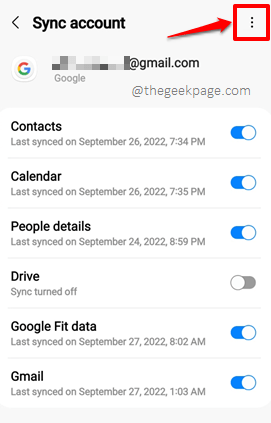
Étape 7: Maintenant, cliquez sur le Synchroniser maintenant bouton.
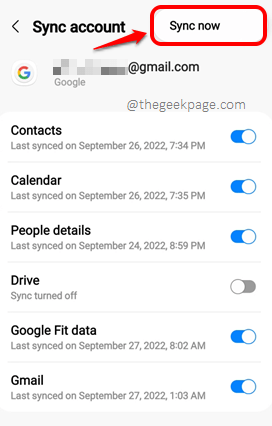
Étape 8: Attendez pendant que l'opération de synchronisation se déroule à l'achèvement. Une fois tout terminé, allons-y et lançons l'application Google Play Store en cliquant sur son icône. Vérifiez si le problème a disparu ou non.
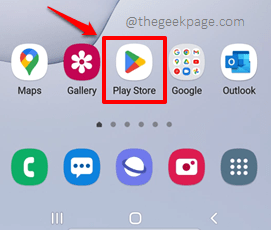
Ne vous inquiétez pas si le problème est toujours présent. Nous avons vérifié et couvert uniquement les cas de base. Essayons maintenant la prochaine solution.
Solution 3: effacer le cache et les données Google Play Store
Il y a une autre énorme possibilité que rien ne soit mal avec les paramètres de votre appareil ou de votre compte, mais vous pourriez avoir un cache Google Play Store corrompu. Dans ce cas, nous pouvons faire un nettoyage rapide de vos données d'application Google Play Store et Cache. Voyons comment cela se fait dans les étapes à venir.
Étape 1: Comme toujours, lancez le Paramètres Application d'abord en cliquant sur son icône.
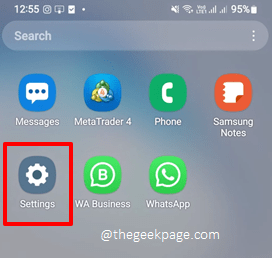
Étape 2: Sur l'écran des paramètres, faites défiler vers le bas et cliquez sur applications.
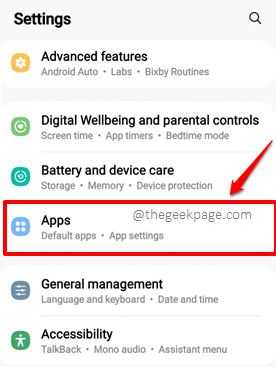
Étape 3: Dans la liste des applications, cliquez sur Google Play Store.
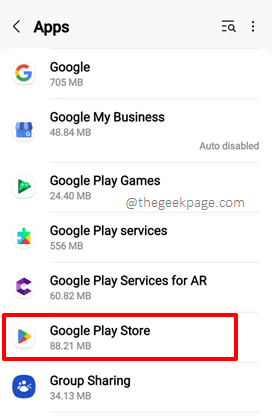
Étape 4: Sur l'écran des paramètres de Google Play Store, faites défiler vers le bas et cliquez sur Stockage tuile.
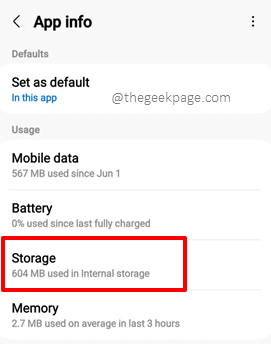
Étape 5: Lorsque l'écran de stockage s'ouvre devant vous, cliquez sur Effacer les données bouton d'abord. Puis cliquez sur Vider le cache bouton.
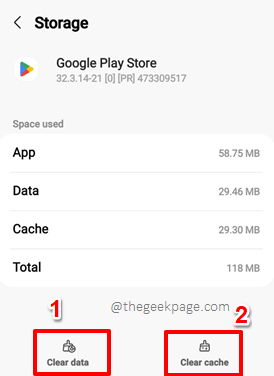
C'est ça. Votre problème devrait maintenant être principalement corrigé. Si ce n'est toujours pas le cas, veuillez vous diriger vers la solution suivante.
Solution 4: Activer les données sans restriction de Google Play Store
Dans cette solution, nous supprimerons les politiques de restriction de données appliquées sur votre Google Play Store, s'il y en a. Voyons comment cela peut être fait dans les étapes ci-dessous.
Étape 1: Clique sur le Paramètres Icône du tiroir des applications pour lancer l'application Paramètres.
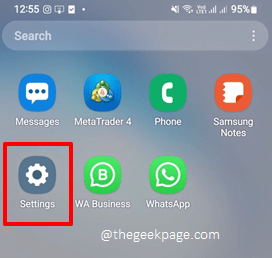
Étape 2: Clique sur le applications carrelage de la liste des options de paramètres.
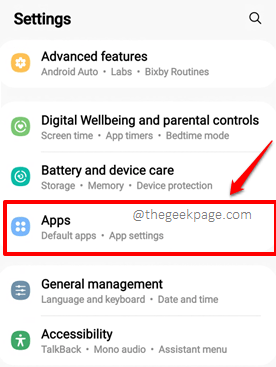
Étape 3: Sur l'écran des applications, faites défiler vers le bas et cliquez sur Google Play Store.
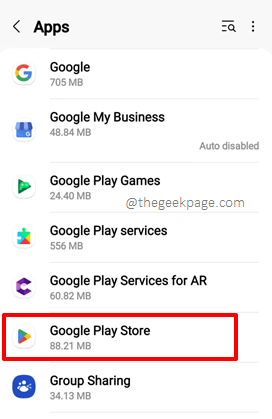
Étape 5: Lorsque l'écran Google Play Store s'ouvre avant vous, faites défiler vers le bas, puis cliquez sur le Données mobiles option.
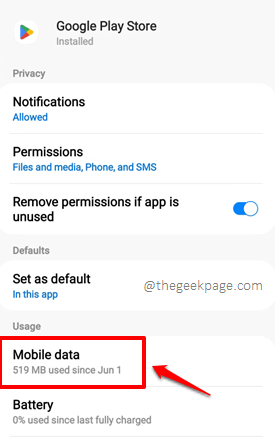
Étape 6: Maintenant, sur l'écran qui suit, en bas, vous verrez un bouton basculer associé à l'option Autoriser l'utilisation des données pendant que l'économiseur de données est sur. Tournez ce bouton de basculement vers le SUR État.
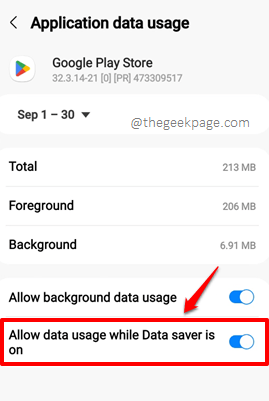
C'est ça. Vous pouvez maintenant essayer de vérifier si votre problème est résolu ou non.
Solution 5: Supprimez les mises à jour de Google Play Store
Une mise à jour Buggy Play Store pourrait être la cause profonde de tous vos problèmes. Dans cette solution, désinstallons toutes les mises à jour installées sur votre Play Store.
Essayons de vérifier si le problème est résolu après elle. Une fois le problème résolu, nous mettrons à jour votre Play Store vers la dernière version disponible.
Étape 1: Clique sur le Paramètres Application du tiroir des applications.
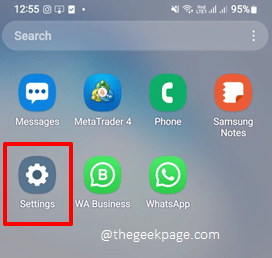
Étape 2: Sur l'écran des paramètres, faites défiler vers le bas et cliquez sur applications.
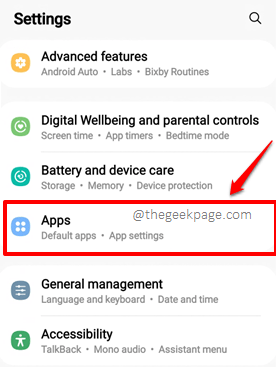
Étape 3: Comme suivant, localisez et cliquez sur l'application Google Play Store.
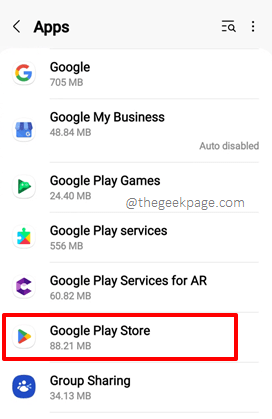
Étape 4: Sur l'écran d'information de l'application pour Google Play Store, cliquez sur le 3 points verticaux icône présente au le coin supérieur droit de l'écran.
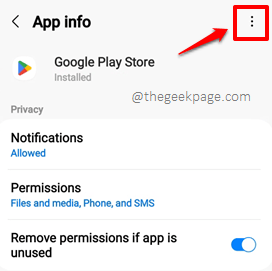
Étape 5: À partir du petit menu contextuel qui se développe, cliquez sur l'option Désinstallation des mises à jour.
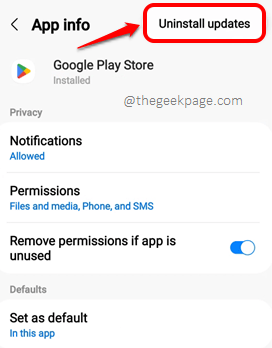
Étape 6: Vous obtiendrez maintenant une boîte de dialogue d'avertissement qui indique que toutes vos mises à jour de votre magasin Play. Il vous avertit également que l'application sera remplacée par sa version d'usine. Toutes les données de l'application seront également effacées.
Frapper le D'ACCORD bouton pour continuer.
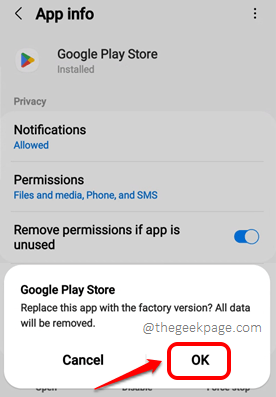
Étape 7: Votre Play Store devrait maintenant être dans sa version d'usine. Essayons de vérifier si votre problème est résolu ou non en lançant l'application Play Store.
Pour Launchage Play Store, Cliquez simplement sur son icône.
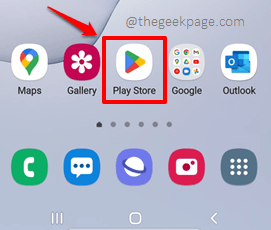
Vous pouvez maintenant vérifier si vous obtenez le L'authentification est requise. Vous devez vous connecter à votre compte Google problème. Surtout ce serait résolu.
Mettons maintenant à jour votre Play Store vers la dernière version disponible.
Étape 8: Assurez-vous que vous êtes connecté à un compte Google. Une fois que vous êtes connecté, sur l'écran de l'application Play Store, dans le coin supérieur droit, vous pourrez afficher votre photo de profil. Clique sur le icône de profil procéder.
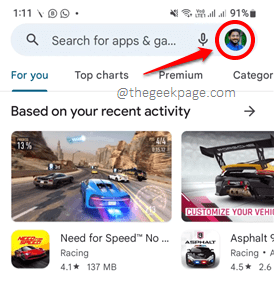
Étape 9: Comme suivant, cliquez sur le Paramètres option.
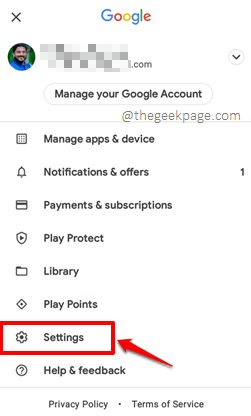
Étape 10: Sur l'écran des paramètres, faites défiler vers le bas et développez le À propos Section en cliquant sur le bas flèche associée.
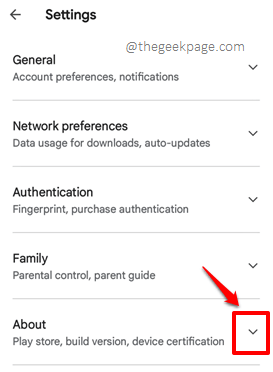
Étape 11: Maintenant sous la section Version de Play Store, clique sur le Mettre à jour le Play Store lien pour mettre à jour votre Play Store à la dernière version disponible.
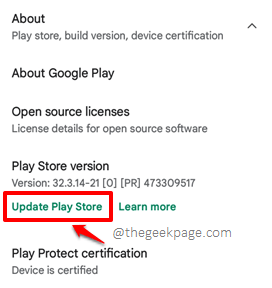
Solution 6: Supprimez le compte Google et réadaptez-le
Une autre solution qui peut résoudre le problème consiste à supprimer le compte Google qui a le problème, puis à l'ajouter. Ceci est un processus simple et peut être fait très facilement à l'aide des étapes suivantes.
Étape 1: Lancez le Paramètres Application en cliquant sur son icône.
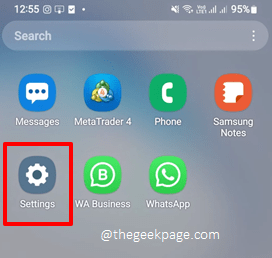
Étape 2: Sur l'écran des paramètres, cliquez sur Comptes et sauvegarde option.
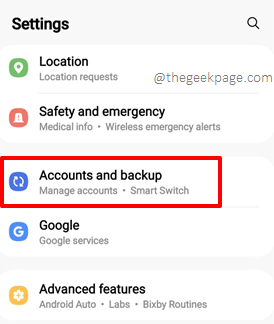
Étape 3: Maintenant sur le Comptes et sauvegarde écran, cliquez sur le Gérer les comptes tuile.
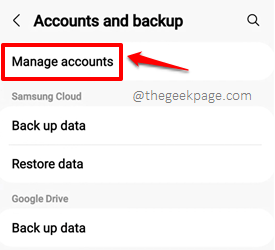
Étape 4: Comme suivant, cliquez sur le Compte google qui a le problème. Nous supprimerons ce compte dans les étapes ci-dessous.
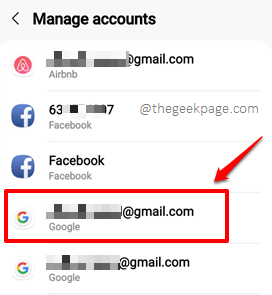
Étape 5: Sur l'écran du compte, cliquez sur le Supprimer le compte bouton au botton.
Si on vous demande une confirmation, donnez l'approbation.
Une fois le compte supprimé, cliquez sur le Dos bouton en haut pour revenir au Gérer les comptes filtrer.
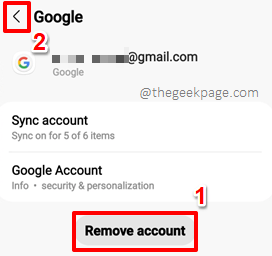
Étape 6: Sur le Gérer les comptes Screen, faites défiler vers le bas et cliquez sur le Ajouter un compte bouton en bas.
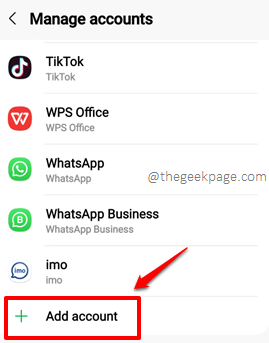
Étape 7: Comme suivant, cliquez sur le Google carreau pour ajouter le compte Google. Vous pouvez maintenant suivre les instructions à l'écran pour ajouter votre compte Google à votre appareil. Vous pouvez même essayer d'ajouter un compte Google différent pour vérifier si le problème est présent ou non.
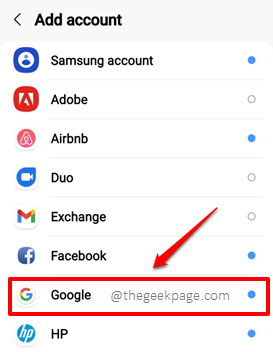
Si votre problème n'est toujours pas résolu, veuillez essayer la prochaine solution.
Solution 7: Désactiver l'authentification pour les achats de Play Store
Si vous avez activé l'authentification des achats pour Play Store, alors le problème L'authentification est requise. Vous devez vous connecter à votre compte Google peut se produire parfois. Désactivons maintenant l'authentification de l'achat du Play Store et vérifions si c'est la raison pour laquelle nous avons des ennuis.
Étape 1: Lancez le Magasin de jeux Application en cliquant sur son icône.
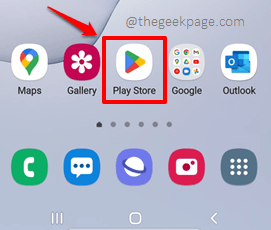
Étape 2: Assurez-vous que vous êtes connecté à un compte Google. Clique sur le Icône de profil dans le coin supérieur droit de l'écran.
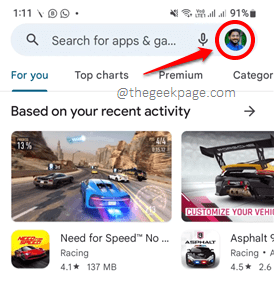
Étape 3: Comme suivant, cliquez sur le Paramètres option.
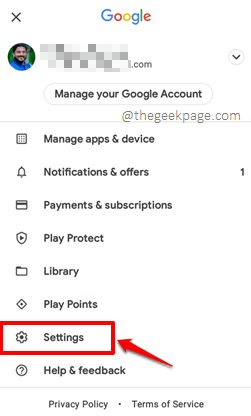
Étape 4: Développez maintenant la section nommée Authentification en cliquant dessus.
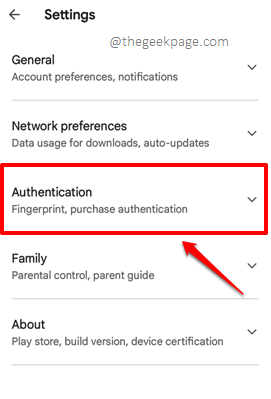
Étape 5: Maintenant, dans la section d'authentification, cliquez sur l'option Nécessitent une authentification pour les achats.
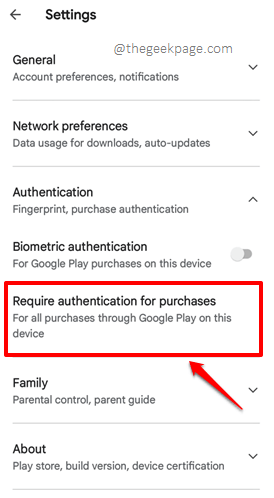
Étape 6: Comme suivant, sur la fenêtre d'authentification d'achat, cliquez sur le bouton radio associé à l'option Jamais.
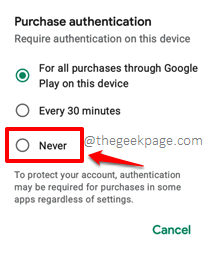
Étape 7: Il vous sera maintenant demandé de confirmer le mot de passe du compte Google avec lequel vous vous êtes connecté au Play Store. Tapez le mot de passe Et puis a frappé le D'ACCORD bouton dans le coin inférieur droit. C'est ça. Vous pouvez vérifier si votre problème a disparu ou non maintenant.
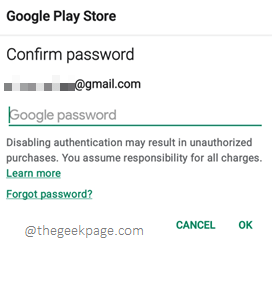
Solution 8: Installez l'application avec son fichier APK
Si aucune des solutions ci-dessus ne fonctionne et que vous avez tellement besoin de l'application, que vous essayez d'installer, pour être installé, il existe également une solution de solution de contournement. Vous avez juste besoin d'ouvrir le moteur de recherche Google sur l'un des navigateurs Web, puis de saisir le Nom de l'application suivi du mot-clé Apk.
EG: Snapchat APK (Ouvrez Google et recherchez dans ce modèle pour trouver le fichier APK de l'application dont vous avez besoin)
Il existe de nombreux sites Web sûrs d'où vous pouvez télécharger le fichier APK de l'application dont vous avez besoin. Une fois l'APK téléchargé, vous pouvez simplement cliquer dessus pour installer l'application. Puisque cette méthode n'implique pas Play Store, vous ne ferez pas face au problème L'authentification est requise. Vous devez vous connecter à votre compte Google Lorsque vous installez une application en utilisant cette méthode.
Nous sommes ravis d'entendre quelle méthode a fait l'astuce pour vous. Veuillez nous dire tout à ce sujet dans la section des commentaires.
Restez à l'écoute pour de plus en plus d'articles incroyables ici sur la page Geek! Happy Geeking!
- « Comment résoudre PR_Connect_RESET_ERROR dans Chrome
- La luminosité continue de changer même si l'auto-brillance est désactivée sur l'iPhone [résolu] »

